Netbios имя компьютера что это
NetBIOS (Network Basic Input/Output System, Сетевая Базовая Система Ввода/Вывода) - это интерфейс для работы в локальных сетях, разработанный фирмой Sytek для компании IBM в 1983 году. Как гласит RFC1001: NetBIOS defines a software interface not a protocol. There is no "official" NetBIOS service standard . И всё же NetBIOS, по моему скромному мнению, и интерфейс и протокол, поэтому, с вашего позволения, назовем его стандартом (не смотря на то, что официально он так и не был полностью стандартизован). Довольно часто NetBIOS называют сетевым протоколом, но это не совсем корректно, поскольку NetBIOS реализован в Windows сразу в нескольких компонентах операционной системы :: в виде интерфейса в библиотеках пользовательского режима и режима ядра, и в виде модуля в стеке сетевого протокола. Интерфейс NetBIOS представляет из себя стандартный набор для разработки приложений (API), протокол NetBIOS функционирует на транспортном/сеансовом уровне стека и используется для передачи данных, управления сеансом и прочих нужд.
Для чего же в своё время потребовался NetBIOS? Для осуществления возможности взаимодействия станций в небольших (локальных) сетях. Что включает в себя возможность взаимодействия по сети? Это назначение станции сетевого имени, по которому она будет доступна в сети, это возможность найти станцию в сети по её имени, возможность соединиться с ресурсами станции и начать с обмениваться с ними данными. Это и возможность получить список сетевых станций, которые подключены к сегменту сети и многое другое, что может быть определено термином "сетевое взаимодействие".Особенностью NetBIOS является возможность работы "поверх" основных сетевых протоколов, таких как IPX , NetBEUI и TCP/IP . В своё время реализация протокола NetBIOS в Windows была существенно переработана и ориентирована на использование протокола TCP/IP (как наиболее перспективного), получив новое название “NetBIOS over TCP/IP” (NetBIOS через TCP/IP). NetBIOS через TCP/IP имеет псевдоним NetBT (NBT). NetBIOS через TCP/IP представляет собой промежуточный уровень между NetBIOS и TCP/IP и создан для того, чтобы приложения на базе NetBIOS могли работать в сетях TCP/IP, то есть предназначен для отображения имен NetBIOS в IP-адреса и, наоборот. Как мы уже упоминали, NetBIOS разрабатывался на заре становления сетевых технологий, и с того времени часто модифицировался, однако параллельно с ним создавались и другие стандарты сетевого взаимодействия, которые существенно опережали NetBIOS по функционалу. На данный момент NetBIOS считается устаревшим стандартом и не рекомендуется к использованию, заместо него, в части организации передачи данных по сети, Microsoft предлагает использовать сокеты (windows sockets), почтовые каналы (mailslots), именованные каналы (named pipes). Для оставшегося функционала, то есть для сервисных целей разработан новый протокол LLMNR (через PNRP):
NetBIOS через TCPIP не поддерживает IPv6. Поэтому для целей организации взаимодействия в локальном сетевом сегменте без участия опорных серверов (DNS/WINS) с использованием IPv4/IPv6 разработан протокол LLMNR/PNRP.Однако, не смотря на устаревание NetBIOS, поддержка его сохранена и по сей день, код NetBIOS через TCP/IP всё еще присутствует в составе последних версий Windows. Причиной столь огромной популярности стандарта является тот факт, что до определенного времени NetBIOS оставался основным интерфейсом программирования сетевых приложений, и с использованием функций NetBIOS было написано огромное количество разнообразного программного обеспечения.
NetBT является неотъемлемой частью сетевого стека TCP/IP ОС Windows и инсталлируется вместе с протоколом TCP/IP. Части функционала NetBT встречаются в коде библиотек, переменных окружения ( %COMPUTERNAME% , %USERDOMAIN% ), коде некоторых современных антивирусных продуктов, почтовых серверов, баз данных. NetBIOS до сих пор используется в алгоритме добавления рабочей станции в домен, в процедурах работы с сетевым окружением, подключения сетевых дисков. Об исключительном значении протокола NetBIOS через TCP/IP говорит уже и тот факт, что штатными средствами самой ОС протокол NetBIOS может быть только отключен, но никак не удален. Удаление же его возможно только вместе с удалением протокола TCP/IP.
Службы NetBIOS
Далее не будет лишним посмотреть, какие же сетевые порты используются сервисами NetBIOS:
NETBIOS-NS (NetBIOS Name Service) - Служба имен NetBIOS . Сервис обеспечивает работу с именами: запрос на регистрацию имени, запрос на регистрацию имени группы, запрос на разрегистрацию (удаление) имени, проверку имени на существование.
NETBIOS-DGM (NetBIOS Datagram Services) - Служба дейтаграмм NetBIOS . Сервис обеспечивает рассылку дэйтаграм: адресную передачу к одной станции, широковещательную рассылку ко всем станциям, многоадресную рассылку к [определенным] станциям (с одним групповым именем).
Подобная структура отражает требование RFC 1001, RFC 1002, регламентирующее наличие трех базовых сервисов, которые реализуют эмуляцию NetBIOS в системе Windows.
Реализация NetBIOS
NetBIOS через TCPIP реализован в качестве драйвера уровня ядра netbt.sys , поддерживающего специализированный интерфейс TDI (общий интерфейс для взаимодействия с драйверами, который позволяет сервисам взаимодействовать с транспортными протоколами). Все сервисы, которые работают с NetBT (рабочая станция, сервер, браузер, сетевой вход в систему) используют TDI напрямую. Пользовательские приложения используют стандартный WinAPI (функции, вызовы), поддерживаемый библиотекой netapi32.dll , которая, в свою очередь, является простой "заглушкой" и перенаправляет вызовы к функциям netbios.dll . Функции библиотеки netbios.dll передают запросы к драйверу уровня ядра под названием NetBIOS-эмулятор ( %SystemRoot%\System32\Drivers\netbios.sys ), который транслирует команды NetBIOS, переданные приложением, в команды TDI-интерфейса.

Принципы работы NetBIOS
Собственно, как же работает NetBIOS? Я попытаюсь дать, пока что, собственное объяснение принципов работы стандарта. Все мы понимаем, что для того, чтобы станции могли взаимодействовать по сети, они должны подчиняться определенным правилам, выполнять предписанные действия на различных этапах работы. Этими этапами являются: заявление о себе (регистрация), попытка взаимодействия (обнаружение имен, установление сеанса, управление сеансом), отключение себя (освобождение имени). Поэтому, все узлы, использующие NetBIOS через TCP/IP, применяют регистрацию, обнаружение и освобождение имен, а так же многие другие методы, предоставляемые стандартом. Давайте рассмотрим их детальнее:
Для того, чтобы лучше понять логику работы NetBIOS через TCP/IP, давайте немного отступим от основной линии рассуждений, и рассмотрим по-отдельности некоторые сущности стандарта.
Имя NetBIOS
Одной из основных целей разработки NetBIOS являлось создание простого интерфейса, который давал бы возможность пользователям назначать станциям символьные имена вида MyComputer . Очевидно, что без подобных имен нам сложно обойтись, поскольку именно легкие имена позволяют человеку "узнать" (однозначно идентифицировать) ресурс, к которому он хочет обратиться по сети. Программам то всё-равно, вместо имен они могут использовать любые идентификаторы, однако человеку удобнее работать именно с фонетическими, понятными и легко запоминающимися маркерами - именами. В качестве имени NetBIOS используется простое одноранговое (“плоское”) имя, без какой-либо иерархической структуры (в противоположность DNS). Подобная простота и отсутствие иерархии имени имеют и оборотную сторону - имена должны быть уникальными.
Первые 15 - собственно имя, 16й - тип ресурса или суффикс (значение в диапазоне 00-FF, шестнадцатеричное представление). NetBIOS имя и имя компьютера ( hostname ) совпадают по первым 15 символам. Хранится это имя в параметре реестра с именем hostname , который располагается в ветке HKEY_LOCAL_MACHINE\SYSTEM\CurrentControlSet\Services\Tcpip\Parameters .
С развитием сетевых технологий логическая структура сетей усложнялась, и помимо станций появились такие понятия как "рабочая группа" и "домен". Пришло осознание того, что ресурсы бывают разнотипными, а имя может быть присвоено не только станции. Опираясь на новые данные, было введено понятие "тип ресурса", который предназначался для логического разделения ресурсов по назначению, это позволило присваивать одно и то же имя нескольким ресурсам одновременно.
- Уникальное (Unique, U) - к этому имени может быть привязан только один адрес IP;
- Групповое (Group, G) - к этому имени не привязан единственный адрес, имя может содержать множественные IP-адреса; На запрос WINS-клиента об адресе всегда возвращается limited broadcast address 255.255.255.255;
- Группа Интернет (Internet Group, Special Group, I) - к этому имени может быть привязано до 25 адресов; для каждого адреса хранится свой TTL. Используется для управления именами домена в WinNT;
- Доменное имя (Domain Name, D) - к этому имени может быть привязано множество адресов;
Поскольку NetBIOS не использует номера портов, как это делает TCP/IP, адресное пространство имен должно быть способно поддерживать множество имен для каждой системы. К примеру, если на одной станции реализованы файловый сервер, служба Exchange и сервер удаленного доступа, то каждый из этих сервисов должен иметь отличное от других имя, однозначно определяющее сам сервис. Для этой цели авторы NetBIOS придумали понятие суффикса , который фактически является аналогом порта в TCP/IP . Как было указано выше, он занимает последний, 16й байт в имени и однозначно идентифицирует сервис.
Полный перечень типов общих ресурсов NetBIOS
У имен NetBIOS имеется следующий нюанс - все имена длиной менее 15 символов дополняются пробелами (код символа 20 в шестнадцатеричном представлении), а в некоторых случаях символами BE либо BF . Поскольку к работе над NetBIOS подключались многие разработчики, то и типов общих ресурсов существует великое множество, однако в таблице я привожу только те типы, которые используются Microsoft.
Тип ресурса можно посмотреть командой nbtstat -a <имя_компьютера> :
Во время установки операционной системы Windows пользователем задаётся имя компьютера, к которому в дальнейшем будут обращаться программы, устройства, соединённые локальной сетью, веб-сервер, FTP и другие сетевые службы. Протокол NetBIOS крайне важен для работы системы, поэтому рекомендуется знать о его устройстве и выполняемых функциях, чтобы лучше понимать, как происходит обмен данными между процессами, приложениями или компьютерами.

NetBIOS – устройство и принцип работы
Windows использует данный интерфейс в качестве основной системы сетевого ввода-вывода, а также для возможности установки общего доступа к сетевым устройствам и файлам. Пакеты данных передаются по локальной сети через сеансы эталонной модели взаимодействия открытых систем, и через сетевые протоколы приложения могут обмениваться информацией по ним. Простыми словами, данная система является сетевым протоколом, предназначенным для работы в локальных сетях и обмена сведениями, значениями и другими данными внутри них. Начиная с Windows 2000 модуль поддержки NetBIOS через TCP/IP носит название NetBT.
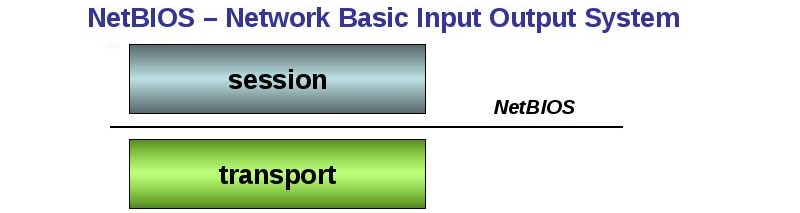
- Широковещательные b-узлы.
- P-узлы точка-точка.
- M-узлы смешанного типа.
В зависимости от IP-адреса, используется конкретный вид запроса, к примеру, для осуществления передачи данных узлами P- и M- будет использован NBNS сервер имён и NBDD сервер распределения дейтаграмм.
Службы NetBIOS
Протокол обеспечивает команды и поддержку следующих служб, предоставляя им доступ к сеансам эталонной модели взаимодействия открытых систем OSI:
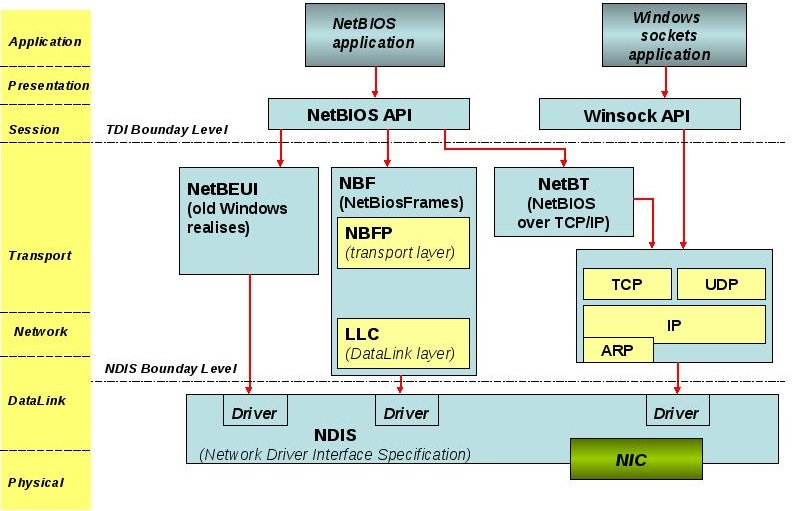
Сперва служба имён осуществляет регистрацию имени приложения в NetBIOS, перед тем как запустить сеанс либо начать распространение дейтаграмм. Используются примитивы «add name» (регистрация имени), «add group name» (запись имени группы NetBIOS), «delete name» (удаление регистрации имени приложения либо группы), «find name» (поиск имени NetBIOS в сети).
- Call – запуск сеанса;
- Send – передача пакета на другой компьютер;
- Receive – переход в состояние запроса пакета от компьютера на другом конце сеанса;
- Hang up – завершение сеанса;
- Listen – прослушивание попыток запуска сеанса;
- Send No Ack – передача данных без запроса подтверждения на получение от второго участника сессии.

Запуск и отключение службы NetworkBIOS
Перед тем, как прекратить работу NetBIOS через TCP/IP, помните, что служба является относительно важной для компьютера и после проведения данной операции не сможет правильно функционировать возможность доступа к сетевому компьютеру по NetBIOS-имени. Если персональный компьютер подключен к сети, не рекомендуется отключать данную службу, чтобы не возникало ошибок.


Пользователи задаются вопросом, как узнать статус службы в Windows 10 (и других выпусках). Для того чтобы это сделать, необходимо вызвать системное приложение «Выполнить» при помощи комбинации Win + R, затем ввести в поле «Запустить» значение «services.msc» и нажать ОК. Для удобного поиска можете отсортировать список в алфавитном порядке, щёлкнув на колонку «Имя». Здесь необходимо найти интересующую службу, в нашем случае это «Модуль поддержки NetBIOS» через TCP/IP». Колонка «Состояние» отображает, запущена ли в текущий момент служба или нет. По умолчанию данный модуль находится в запущенном состоянии, если компьютер подключен к сети.




Чтобы отключить NetBIOS, необходимо щёлкнуть правой кнопкой мыши по соответствующему элементу в списке и выбрать пункт «Свойства» в контекстном меню. В настройках службы NetBIOS следует нажать на кнопку «Остановить», а затем установить тип запуска «Отключена» чуть выше (если нужно запустить, то должно быть выбрано «Вручную» либо «Автоматически). Примените изменения, после чего нажмите «ОК и закройте приложение «Службы». Теперь запустите редактор реестра, воспользовавшись комбинацией Win + R и запросив запуск «regedit.exe». Перейдите в каталог «HKEY_LOCAL_MACHINE/SYSTEM/CurrentControlSet/Services/lmhosts» и измените значение атрибута «Start» на «4» (2 – автоматически, 3 – вручную и 4 – отключить, выбирайте в соответствии с желаемым действием) и нажмите ОК, затем нажмите кнопку F5 на клавиатуре. Перезагрузите компьютер и удостоверьтесь, что NetBIOS больше не запускается автоматически.



Надеемся, вы разобрались с принципом работы этого важного сетевого протокола, ранее имевшего статус первой необходимости на каждом компьютере (сейчас это время прошло, теперь используется исключительно соединение Service Message Block или SMB). Если остались какие-либо вопросы, связанные с данной темой, либо возникли проблемы во время отключения сетевого компонента Windows – записывайте свои ответы в комментарии. Не забывайте и про рейтинг, оцените статью с помощью специальной формы.

В очередном «конспекте админа» остановимся на еще одной фундаментальной вещи – механизме разрешения имен в IP-сетях. Кстати, знаете почему в доменной сети nslookup на все запросы может отвечать одним адресом? И это при том, что сайты исправно открываются. Если задумались – добро пожаловать под кат. .
Для преобразования имени в IP-адрес в операционных системах Windows традиционно используются две технологии – NetBIOS и более известная DNS.
NetBIOS (Network Basic Input/Output System) – технология, пришедшая к нам в 1983 году. Она обеспечивает такие возможности как:
регистрация и проверка сетевых имен;
установление и разрыв соединений;
связь с гарантированной доставкой информации;
связь с негарантированной доставкой информации;
В рамках этого материала нас интересует только первый пункт. При использовании NetBIOS имя ограниченно 16 байтами – 15 символов и спец-символ, обозначающий тип узла. Процедура преобразования имени в адрес реализована широковещательными запросами.
Небольшая памятка о сути широковещательных запросов.Широковещательным называют такой запрос, который предназначен для получения всеми компьютерами сети. Для этого запрос посылается на специальный IP или MAC-адрес для работы на третьем или втором уровне модели OSI.
Для работы на втором уровне используется MAC-адрес FF:FF:FF:FF:FF:FF, для третьего уровня в IP-сетях адрес, являющимся последним адресом в подсети. Например, в подсети 192.168.0.0/24 этим адресом будет 192.168.0.255
Естественно, постоянно рассылать широковещательные запросы не эффективно, поэтому существует кэш NetBIOS – временная таблица соответствий имен и IP-адреса. Таблица находится в оперативной памяти, по умолчанию количество записей ограничено шестнадцатью, а срок жизни каждой – десять минут. Посмотреть его содержимое можно с помощью команды nbtstat -c, а очистить – nbtstat -R.
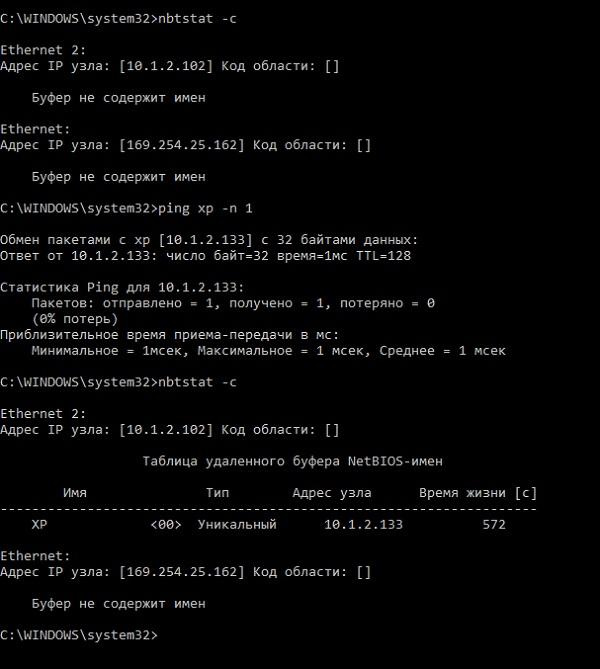
Пример работы кэша для разрешения имени узла «хр».
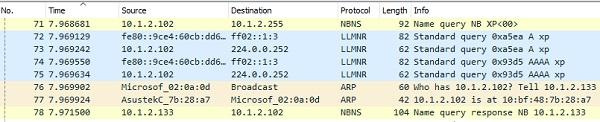
Что происходило при этом с точки зрения сниффера.
В крупных сетях из-за ограничения на количество записей и срока их жизни кэш уже не спасает. Да и большое количество широковещательных запросов запросто может замедлить быстродействие сети. Для того чтобы этого избежать, используется сервер WINS (Windows Internet Name Service). Адрес сервера администратор может прописать сам либо его назначит DHCP сервер. Компьютеры при включении регистрируют NetBIOS имена на сервере, к нему же обращаются и для разрешения имен.
В сетях с *nix серверами можно использовать пакет программ Samba в качестве замены WINS. Для этого достаточно добавить в конфигурационный файл строку «wins support = yes». Подробнее – в документации.
В отсутствие службы WINS можно использовать файл lmhosts, в который система будет «заглядывать» при невозможности разрешить имя другими способами. В современных системах по умолчанию он отсутствует. Есть только файл-пример-документация по адресу %systemroot%\System32\drivers\etc\lmhost.sam. Если lmhosts понадобится, его можно создать рядом с lmhosts.sam.
Сейчас технология NetBIOS не на слуху, но по умолчанию она включена. Стоит иметь это ввиду при диагностике проблем.
если в кэше резолвера адреса нет, система запрашивает указанный в сетевых настройках интерфейса сервер DNS;
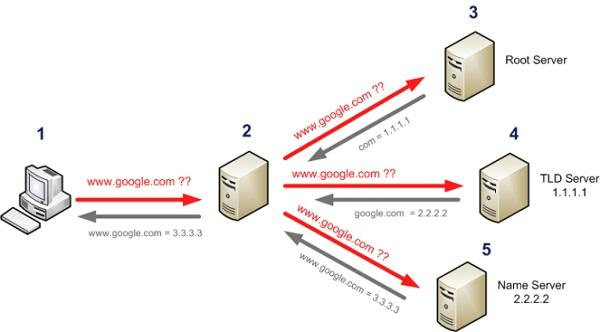
Наглядная схема прохождения запроса DNS.
Разумеется, DNS не ограничивается просто соответствием «имя – адрес»: здесь поддерживаются разные виды записей, описанные стандартами RFC. Оставлю их список соответствующим статьям.
Сам сервис DNS работает на UDP порту 53, в редких случаях используя TCP.
DNS переключается на TCP с тем же 53 портом для переноса DNS-зоны и для запросов размером более 512 байт. Последнее встречается довольно редко, но на собеседованиях потенциальные работодатели любят задавать вопрос про порт DNS с хитрым прищуром.
Также как и у NetBIOS, у DNS существует кэш, чтобы не обращаться к серверу при каждом запросе, и файл, где можно вручную сопоставить адрес и имя – известный многим %Systemroot%\System32\drivers\etc\hosts.
В отличие от кэша NetBIOS в кэш DNS сразу считывается содержимое файла hosts. Помимо этого, интересное отличие заключается в том, что в кэше DNS хранятся не только соответствия доменов и адресов, но и неудачные попытки разрешения имен. Посмотреть содержимое кэша можно в командной строке с помощью команды ipconfig /displaydns, а очистить – ipconfig /flushdns. За работу кэша отвечает служба dnscache.
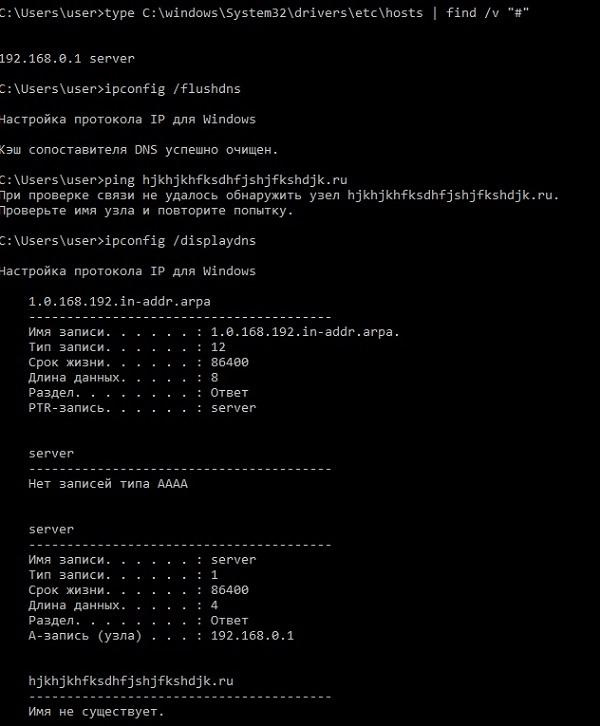
На скриншоте видно, что сразу после чистки кэша в него добавляется содержимое файла hosts, и иллюстрировано наличие в кэше неудачных попыток распознавания имени.
При попытке разрешения имени обычно используются сервера DNS, настроенные на сетевом адаптере. Но в ряде случаев, например, при подключении к корпоративному VPN, нужно отправлять запросы разрешения определенных имен на другие DNS. Для этого в системах Windows, начиная с 7\2008 R2, появилась таблица политик разрешения имен (Name Resolution Policy Table, NRPT). Настраивается она через реестр, в разделе HKEY_LOCAL_MACHINE\SOFTWARE\Policies\Microsoft\Windows NT\DnsClient\DnsPolicyConfig или групповыми политиками.

Настройка политики разрешения имен через GPO.
При наличии в одной сети нескольких технологий, где еще и каждая – со своим кэшем, важен порядок их использования.
Операционная система Windows пытается разрешить имена в следующем порядке:
проверяет, не совпадает ли имя с локальным именем хоста;
смотрит в кэш DNS распознавателя;
если в кэше соответствие не найдено, идет запрос к серверу DNS;
если не получилось разрешить имя на этом этапе – происходит запрос на сервер WINS;
если постигла неудача, то система пытается получить имя широковещательным запросом, но не более трех попыток;
Для удобства проиллюстрирую алгоритм блок-схемой:
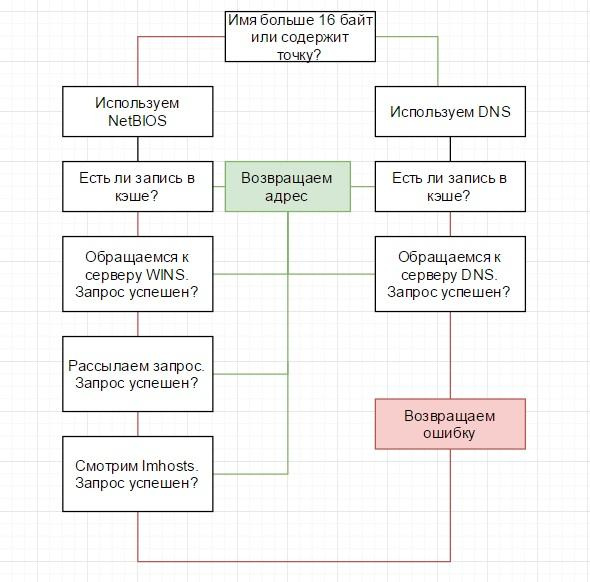
Алгоритм разрешения имен в Windows.
Выполнение второго пинга происходит на несколько секунд дольше, а сниффер покажет широковещательные запросы.

Сниффер показывает запросы DNS для длинного имени и широковещательные запросы NetBIOS для короткого.
Отдельного упоминания заслуживают доменные сети – в них запрос с коротким именем отработает чуть по-другому.
Для того чтоб при работе не нужно было вводить FQDN, система автоматически добавляет часть имени домена к хосту при различных операциях – будь то регистрация в DNS или получение IP адреса по имени. Сначала добавляется имя домена целиком, потом следующая часть до точки.
При попытке запуска команды ping servername система проделает следующее:
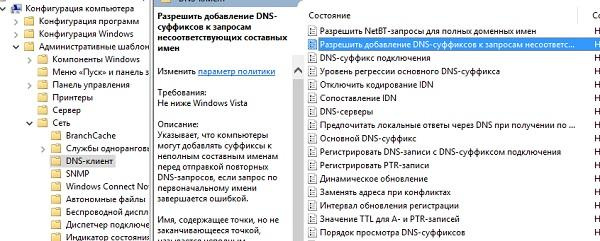
Настройка добавления суффиксов DNS через групповые политики.
Настраивать DNS суффиксы можно также групповыми политиками или на вкладке DNS дополнительных свойств TCP\IP сетевого адаптера. Просмотреть текущие настройки удобно командой ipconfig /all.
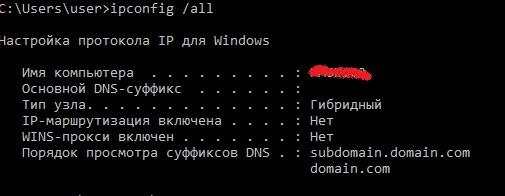
Суффиксы DNS и их порядок в выводе ipconfig /all.
Из-за суффиксов утилита nslookup выдала совсем не тот результат, который выдаст например пинг:
Это поведение иногда приводит в замешательство начинающих системных администраторов.
При диагностике стоит помнить, что утилита nslookup работает напрямую с сервером DNS, в отличие от обычного распознавателя имен. Если вывести компьютер из домена и расположить его в другой подсети, nslookup будет показывать, что всё в порядке, но без настройки суффиксов DNS система не сможет обращаться к серверам по коротким именам.
Отсюда частые вопросы – почему ping не работает, а nslookup работает.
В плане поиска и устранения ошибок разрешения имен могу порекомендовать не бояться использовать инструмент для анализа трафика – сниффер. С ним весь трафик как на ладони, и если добавляются лишние суффиксы, то это отразится в запросах DNS. Если запросов DNS и NetBIOS нет, некорректный ответ берется из кэша.
Если же нет возможности запустить сниффер, рекомендую сравнить вывод ping и nslookup, очистить кэши, проверить работу с другим сервером DNS.
Кстати, если вспомните любопытные DNS-курьезы из собственной практики – поделитесь в комментариях.

Имя компьютера (или NETBIOS-имя, DNS-имя) – это название ПК, которое используется для доступа из локальной сети. С помощью данного имени можно взаимодействовать с компьютером по локальной сети не используя IP-адрес, который может быть трудно запомнить.
В этой инструкции мы рассмотрим несколько способов, как узнать и изменить это имя компьютера. Все способы достаточно универсальны и будут работать как в Windows 7, так и в Windows 10.
Как определить имя компьютера с помощью комбинации клавиш Windows-Pause/Break
Самый простой способ узнать имя компьютера в локальной сети, это воспользоваться комбинацией клавиш Windows-Pause/Break. Данная комбинация работает как в Windows 10, так и в более старых версиях Windows, например в Windows 7.

После нажатия данной комбинации клавиш появляется окно «Просмотр основных сведений». В этом окне можно узнать название процессора, объем оперативной память, а также другие базовые характеристики ПК и операционной системы. Среди прочего здесь указано и имя компьютера, которое используется для обозначения ПК в локальной сети.

Также здесь есть ссылка «Изменить параметры», которая позволяет быстро перейти к окну редактирования имени компьютера.

После нажатия на ссылку «Изменить параметры» открывается окно «Свойства системы». Здесь также указано имя компьютера в локальной сети, а также имя локальной группы. Чуть ниже есть кнопка «Изменить», которая открывает окно для смены имени.

После нажатия на кнопку «Изменить» появится окно «Изменение имени компьютера или домена».

Здесь можно указать новое имя для вашего ПК, а также изменить название домена или рабочей группы.
Как определить имя компьютера по свойствам ярлыка
Еще один не сложный способ определения имени компьютера заключается в использования любого ярлыка на рабочем столе. Для этого нужно кликнуть правой кнопкой мышки по любому ярлыку (нужен именно ярлык, а не файл) и перейти в «Свойства». После этого в свойствах ярлыка нужно открыть вкладку «Подробно» и найти там строчку «Компьютер».

В этой строке будет указано имя компьютера, на котором находится данный ярлык.
Как определить имя компьютера с помощью командной строки
Также вы можете определить имя компьютера с помощью командной строки. Для этого нажмите комбинацию клавиш Windows-R и выполните команду «CMD» либо запустите командную строку любым другим удобным способом.

В открывшемся окне командной строки нужно выполнить команду «hostname», после чего операционная система выведет текущее название системы в локальной сети.

Также через командную строку можно изменить имя компьютера. Для этого запустите CMD с правами администратора и выполните следующую команду:
Где «NewName» — это новое имя.
Как найти имя компьютера в msinfo32
Msinfo32 – это команда, которую нужно выполнить для того, чтобы открыть окно «Сведения о системе». В этом окне можно получить большое количество информации о текущей конфигурации системы и состоянии Windows. В частности, здесь можно найти имя компьютера в локальной сети.
Итак, для того чтобы воспользоваться данным способом вам нужно нажать комбинацию клавиш Windows-R и выполнить команду «msinfo32». Также вы можете ввести данную команду в поиск в меню «Пуск».

После этого перед вами должно появиться окно «Сведения о системе». Здесь нужно выделить мышкой первый раздел и обратить внимание на информацию в правой части окна.

Тут нужно найти строку «Имя системы», в которой и будет указано имя компьютера.
Как узнать имя компьютера по IP адресу в сети
Если вам нужно узнать имя другого компьютера в локальной сети, то вы можете сделать это по IP адресу. Для этого нужно запустить командную строку и выполнить команду «ping -a 192.168.1.1», где «192.168.1.1» — это IP адрес имя которого нужно узнать.

При использовании параметра «-a» система выполнит команду Ping с выводом сетевого имени компьютера.
Читайте также:


